Trong quá trình sử dụng hệ điều hành, không ít lần người dùng gặp phải những lỗi khá khó chịu. Bài viết này sẽ hướng dẫn sử dụng công cụ sửa lỗi Windows 10 từ Microsoft.
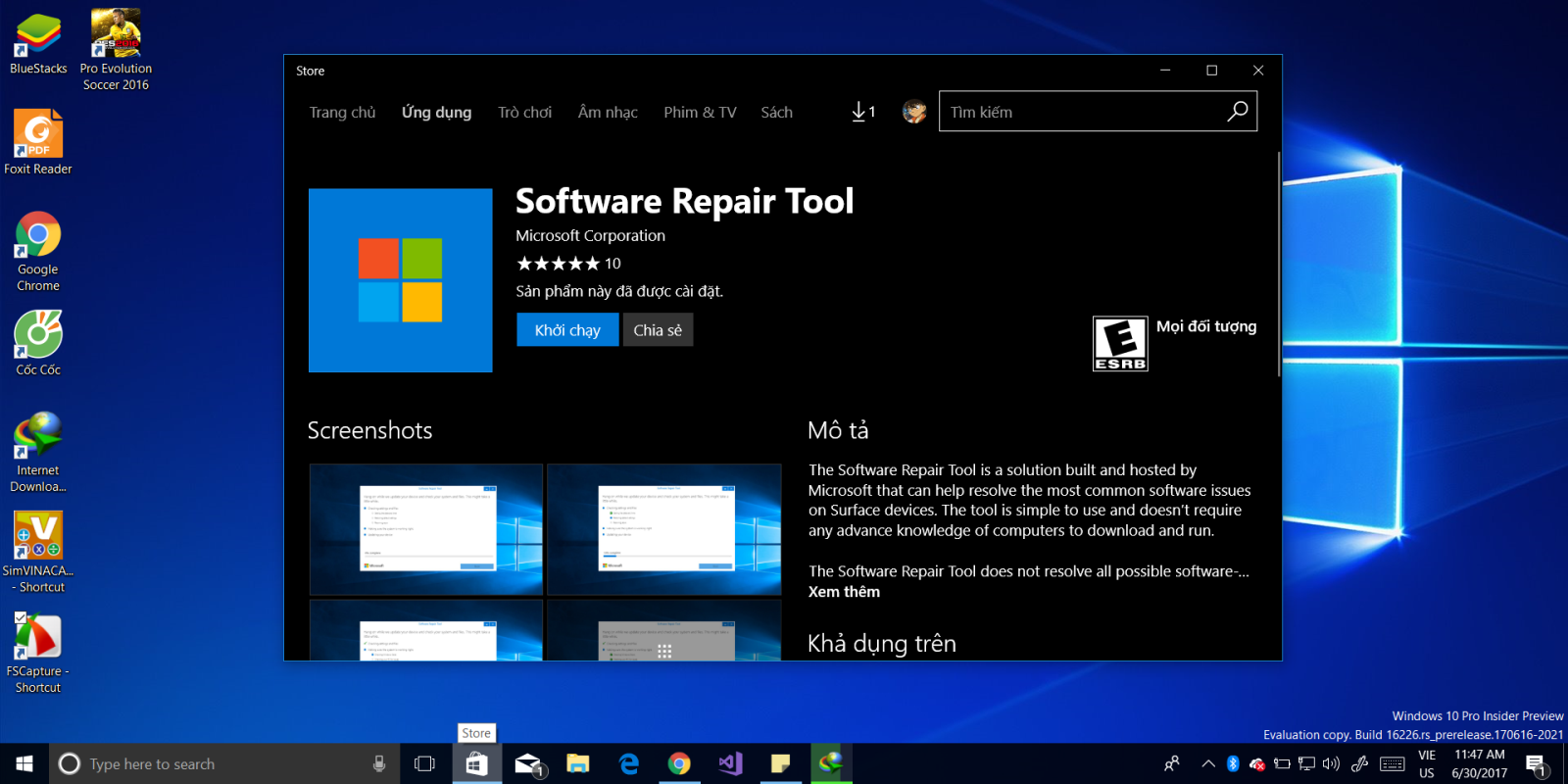
Cách dùng công cụ sửa lỗi Windows 10 từ Microsoft.
Người dùng Windows 10 thường xuyên than phiền các lỗi phát sinh trong quá trình sử dụng. Điều đáng nói là những lỗi này là những lỗi rất khó chịu, không hề đơn giản đề có thể khắc phục được. Có lẽ Microsoft đã lắng nghe những phàn hồi và hãng đã phát hành một công cụ đầy hữu ích giúp sửa các lỗi trên hệ thống. sẽ hướng dẫn các bạn sử dụng công cụ này một cách chi tiết.
Sử dụng công cụ sửa lỗi Windows 10 từ Microsoft
Để có thể sử dụng công cụ sửa lỗi này, bạn cần phải thực hiện các thao tác dưới đây:
Bước 1. Bạn cần truy cập vào trang tải về ứng dụng Software Repair Tool;
Bước 2. Tại cửa sổ Windows Store được mở ra, nhấn Truy cập để tiến hành tải về và cài đặt ứng dụng trên hệ thống:
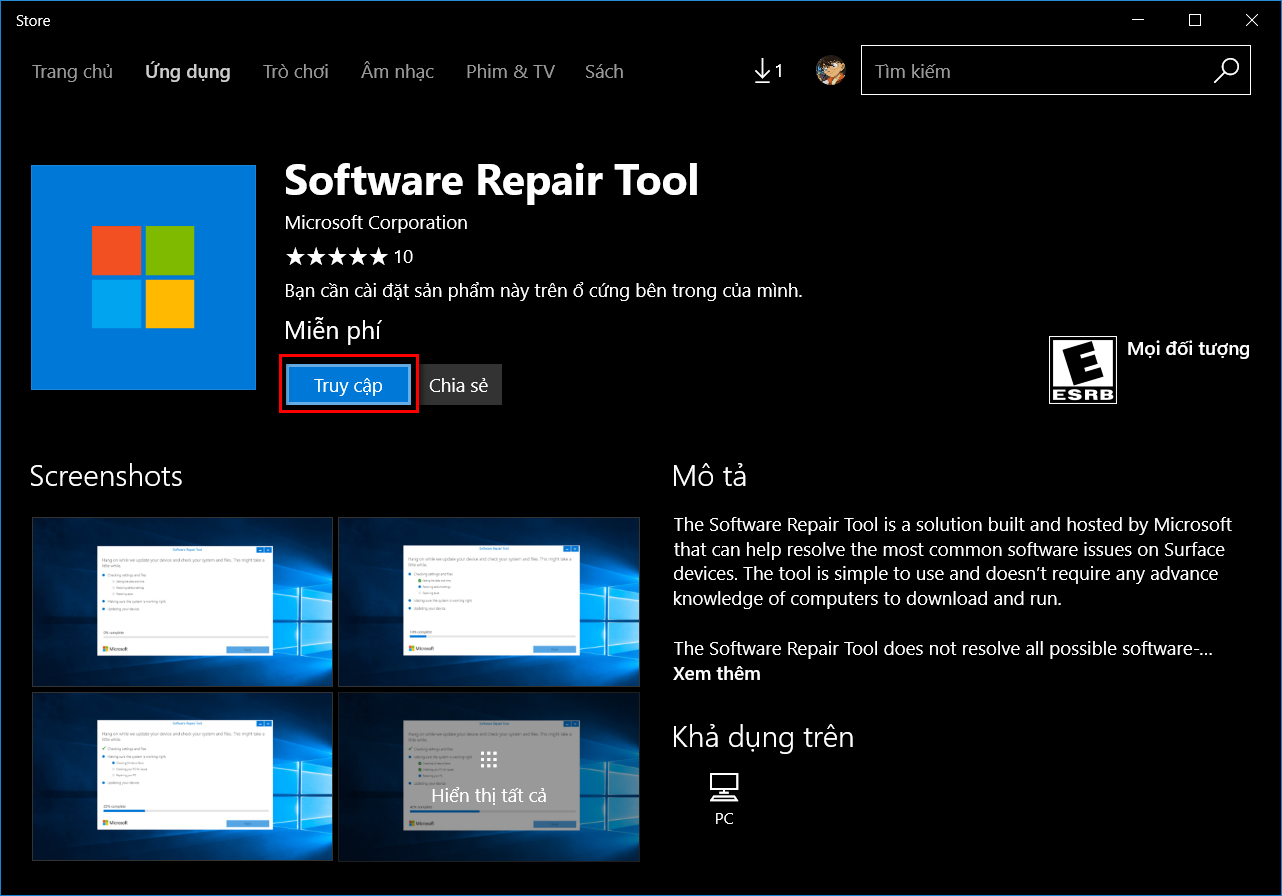
* Mẹo: Bạn có thể mở ứng dụng Store, sau đó nhập tên ứng dụng để tìm kiếm.
Bước 3. Vào màn hình Start Menu > Recently added, sau đó nhấn chuột phải vào ứng dụng và tiếp tục chọn More > Run as administrator (chạy với quyền quản trị):
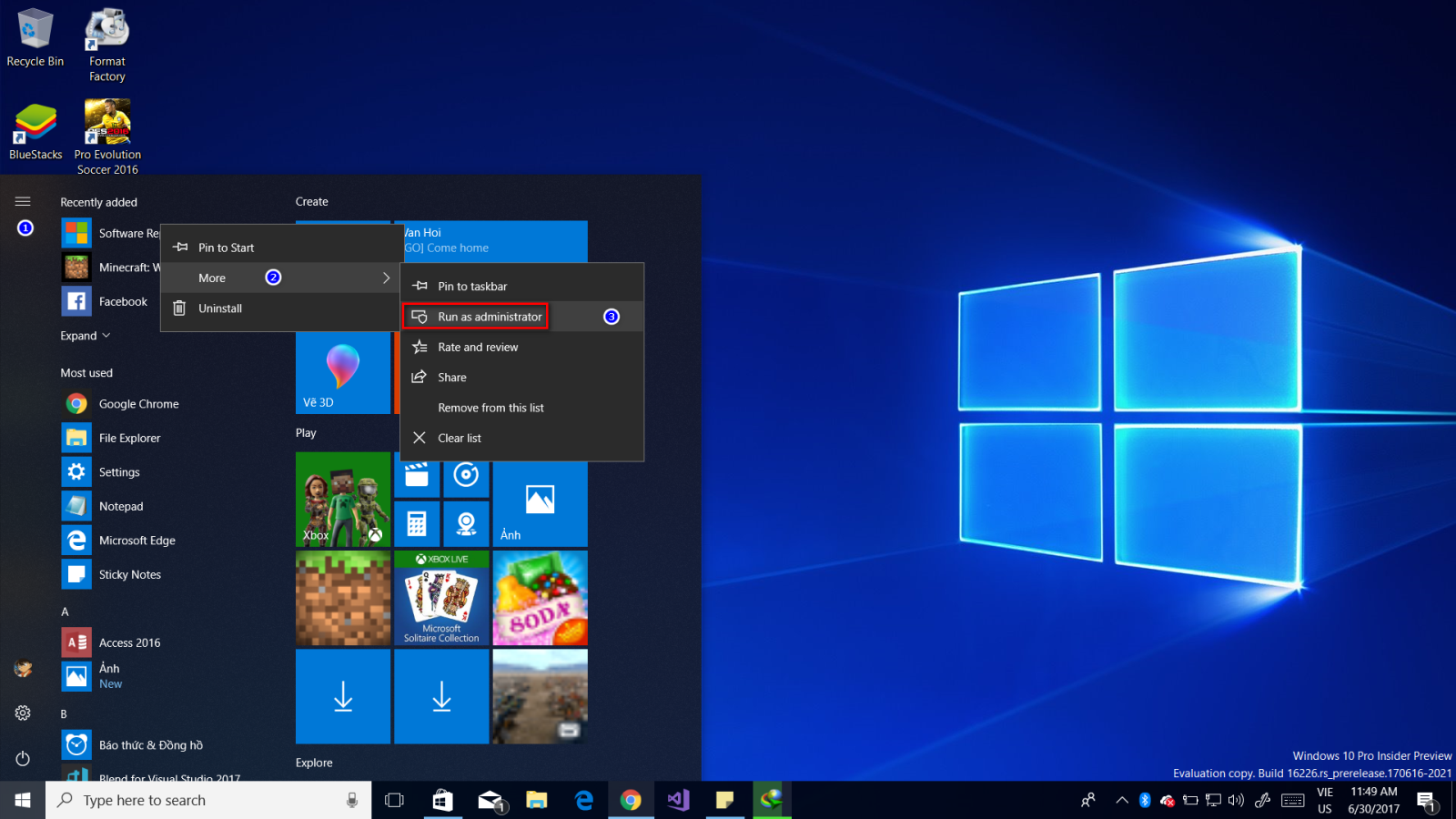
Lưu ý rằng việc chạy với quyền quản trị là bắt buộc, ứng dụng sẽ không thể hoạt động khi bạn mở theo cách thông thường.
Bước 3. Khi ứng dụng được mở ra, bạn nhấn chọn để đồng ý sau đó nhấn Next để tiếp tục:
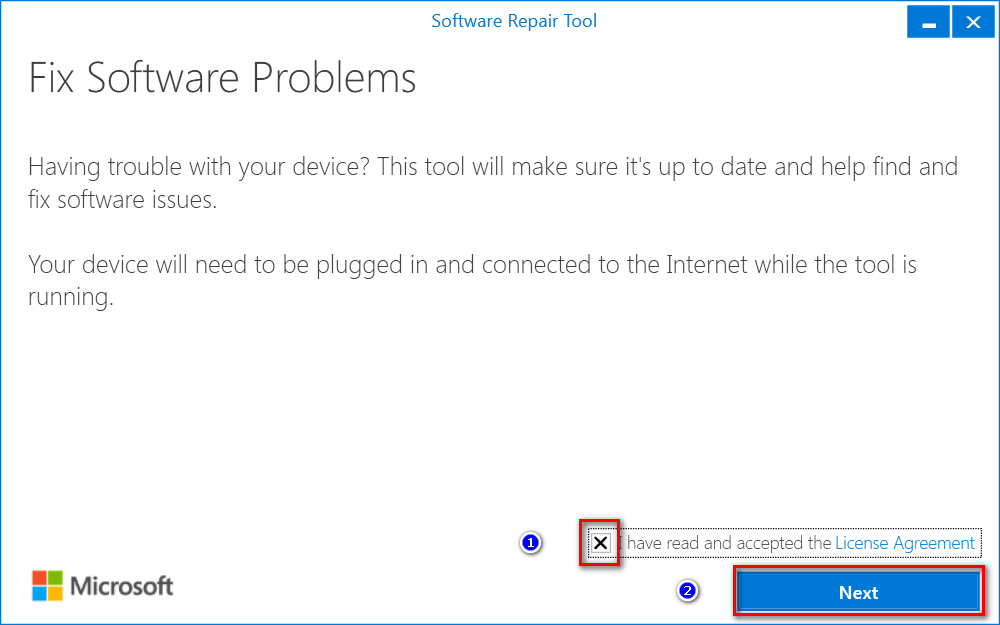
Bước 4. Tương tự như trên. Sau đó công cụ sẽ tiến hành quét, tìm kiếm và sửa lỗi hệ thống:
Tất cả chỉ có thể, thật đơn giản và nhanh chóng phải không nào! Công việc của bạn chỉ là chờ cho ứng dụng tìm kiếm và sửa các lỗi nếu có. Hi vọng mẹo nhỏ này sẽ hữu ích đối với các bạn, chúc các bạn thành công và có những ngày cuối tuần đầy vui vẻ.
vanhoivo
Nguồn : FPTShop.com.vn
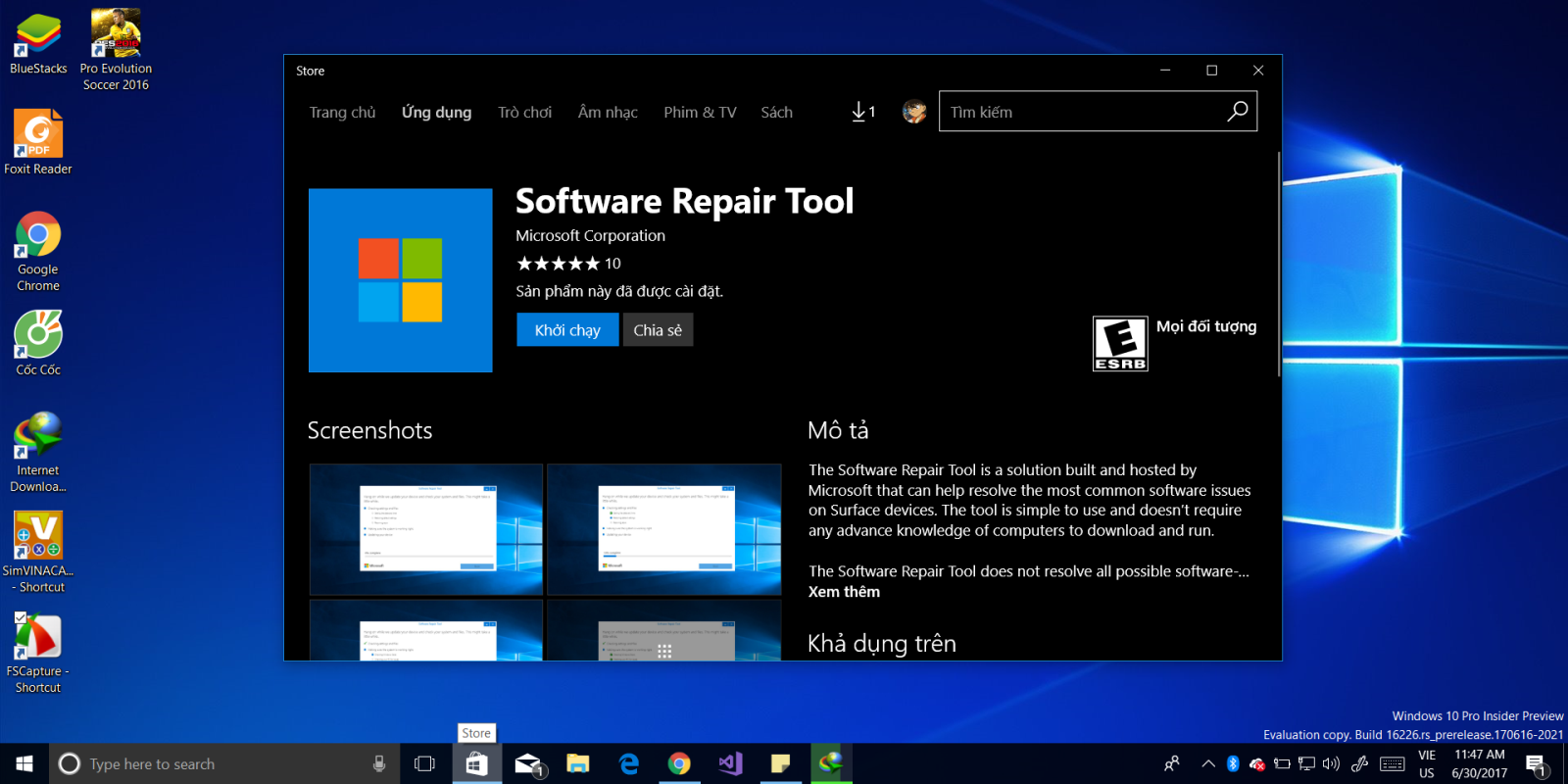
Cách dùng công cụ sửa lỗi Windows 10 từ Microsoft.
Người dùng Windows 10 thường xuyên than phiền các lỗi phát sinh trong quá trình sử dụng. Điều đáng nói là những lỗi này là những lỗi rất khó chịu, không hề đơn giản đề có thể khắc phục được. Có lẽ Microsoft đã lắng nghe những phàn hồi và hãng đã phát hành một công cụ đầy hữu ích giúp sửa các lỗi trên hệ thống. sẽ hướng dẫn các bạn sử dụng công cụ này một cách chi tiết.
Sử dụng công cụ sửa lỗi Windows 10 từ Microsoft
Để có thể sử dụng công cụ sửa lỗi này, bạn cần phải thực hiện các thao tác dưới đây:
Bước 1. Bạn cần truy cập vào trang tải về ứng dụng Software Repair Tool;
Bước 2. Tại cửa sổ Windows Store được mở ra, nhấn Truy cập để tiến hành tải về và cài đặt ứng dụng trên hệ thống:
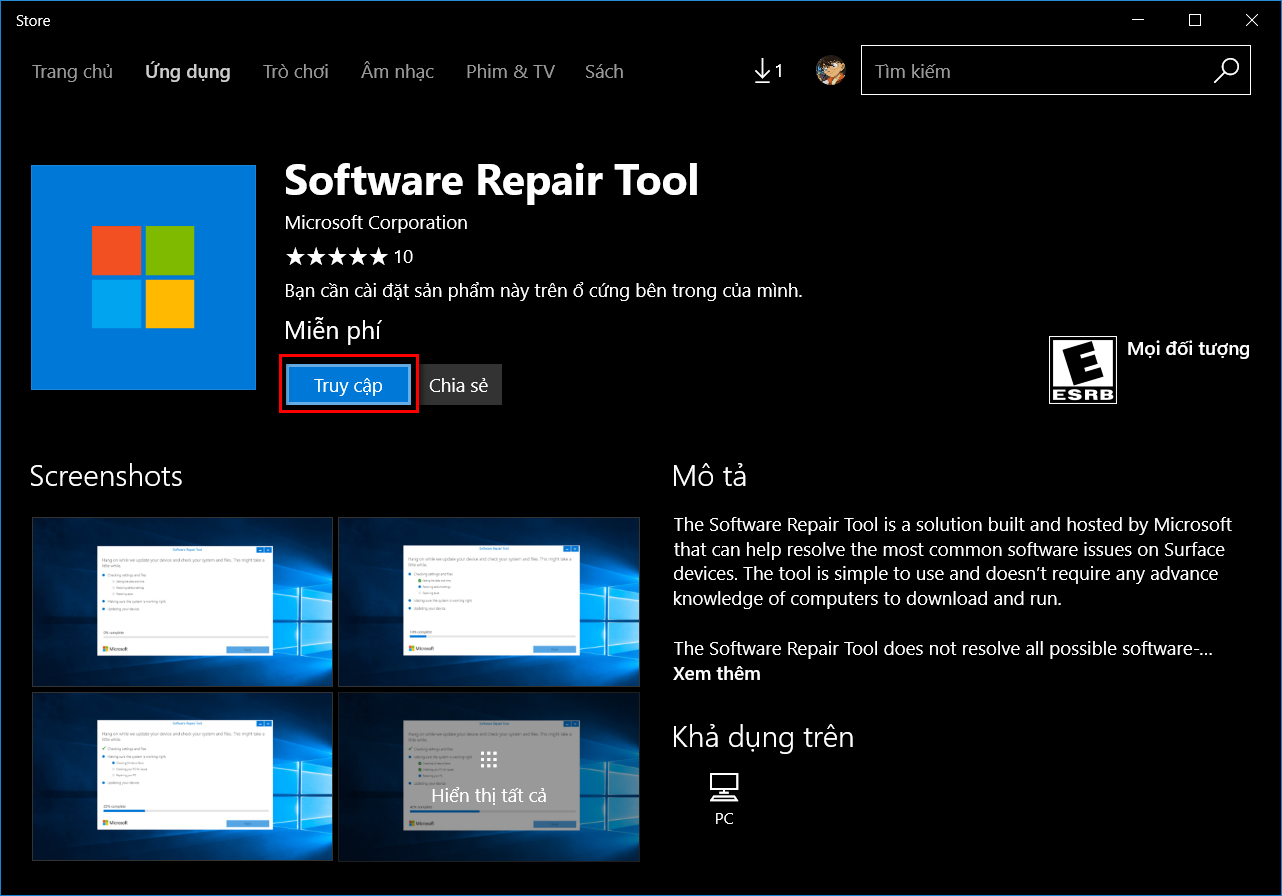
* Mẹo: Bạn có thể mở ứng dụng Store, sau đó nhập tên ứng dụng để tìm kiếm.
Bước 3. Vào màn hình Start Menu > Recently added, sau đó nhấn chuột phải vào ứng dụng và tiếp tục chọn More > Run as administrator (chạy với quyền quản trị):
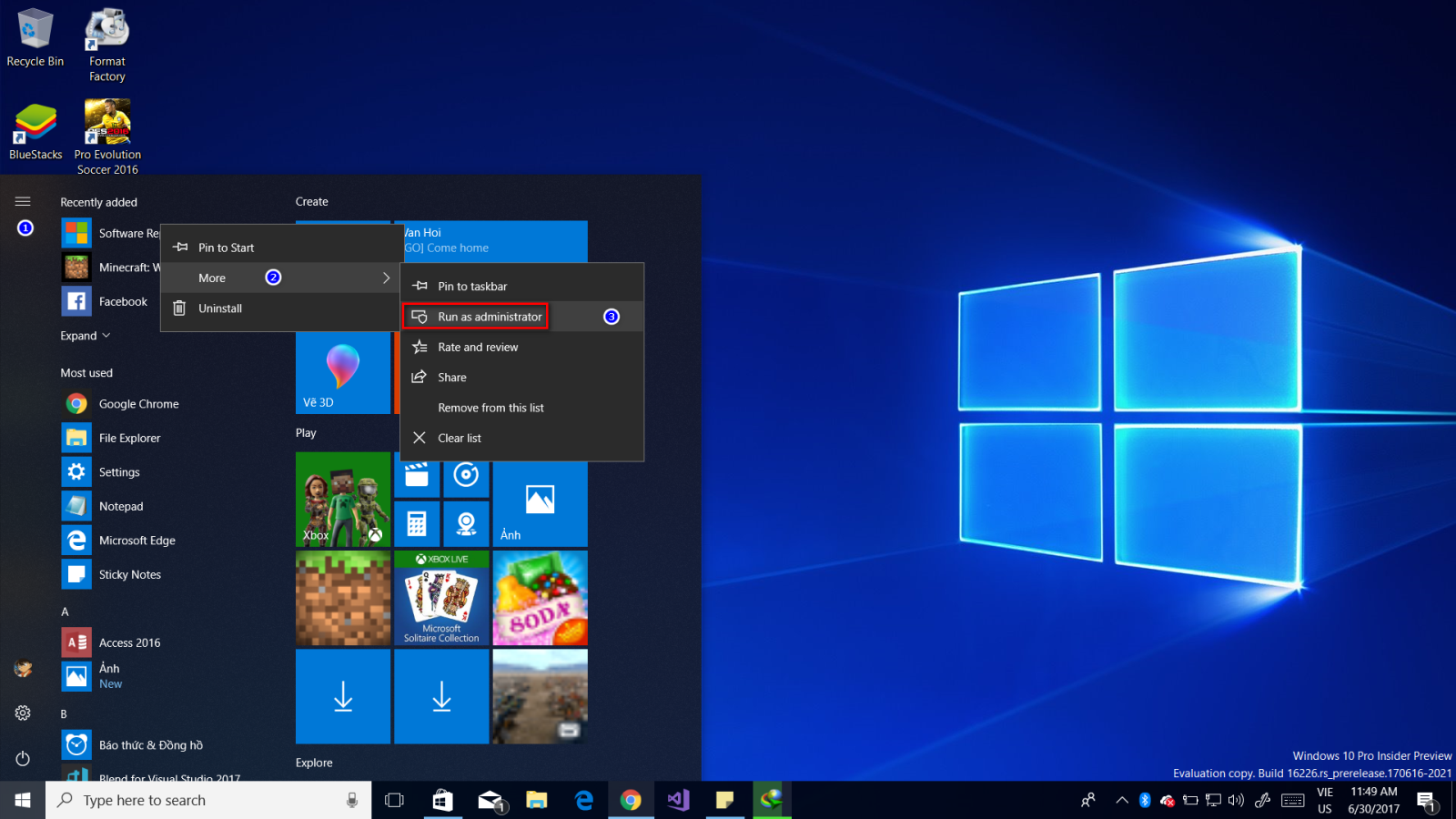
Lưu ý rằng việc chạy với quyền quản trị là bắt buộc, ứng dụng sẽ không thể hoạt động khi bạn mở theo cách thông thường.
Bước 3. Khi ứng dụng được mở ra, bạn nhấn chọn để đồng ý sau đó nhấn Next để tiếp tục:
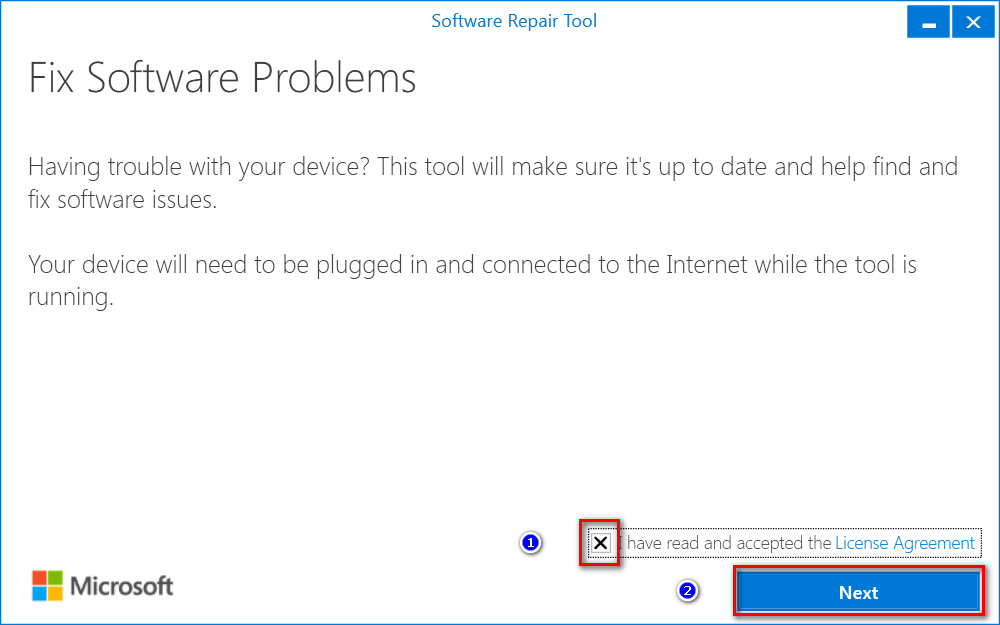
Bước 4. Tương tự như trên. Sau đó công cụ sẽ tiến hành quét, tìm kiếm và sửa lỗi hệ thống:
Tất cả chỉ có thể, thật đơn giản và nhanh chóng phải không nào! Công việc của bạn chỉ là chờ cho ứng dụng tìm kiếm và sửa các lỗi nếu có. Hi vọng mẹo nhỏ này sẽ hữu ích đối với các bạn, chúc các bạn thành công và có những ngày cuối tuần đầy vui vẻ.
vanhoivo
Nguồn : FPTShop.com.vn



